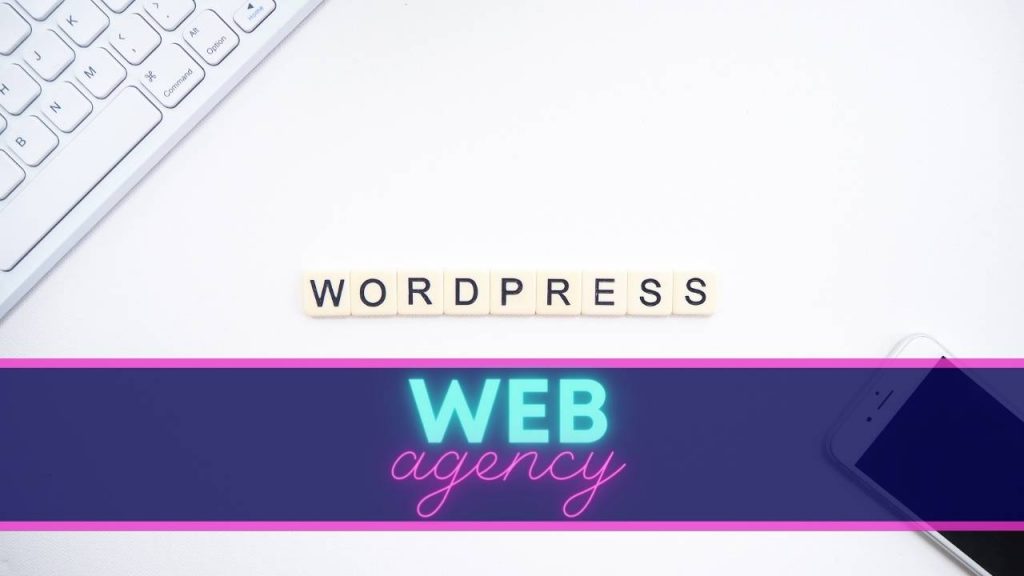WordPress is een van de populairste contentmanagementsystemen ter wereld, waarmee miljoenen websites eenvoudig en efficiënt werken. Een van de belangrijkste voordelen van WordPress’s is de grote verscheidenheid aan thema’s, waarmee je het uiterlijk van je site’s kunt aanpassen aan je behoeften en smaak. In dit artikel leiden we je door de stappen voor het installeren van een WordPress-thema lokaal of online, of je nu een beginner of een ervaren gebruiker bent. Volg onze instructies en maak een unieke en aantrekkelijke website in slechts een paar eenvoudige stappen.
Een WordPress-thema : Wat is het en waarom is het belangrijk ?
Een WordPress thema is een verzameling bestanden die het visuele uiterlijk van een WordPress website bepalen. Het bepaalt de lay-out, kleuren, lettertypen, stijlen, afbeeldingen en andere ontwerpelementen van de website. Met WordPress thema’s kunnen gebruikers het uiterlijk van hun website aanpassen zonder dat ze kennis van webontwikkeling nodig hebben.
Het belang van een WordPress thema ligt in het feit dat het een cruciale rol speelt in de gebruikerservaring en in de manier waarop een website wordt waargenomen door bezoekers. Een goed ontworpen thema dat is afgestemd op uw inhoud en publiek kan de professionele uitstraling van uw site verbeteren, bezoekers betrokken houden en de tijd die op uw site wordt doorgebracht verlengen. Een goed gekozen thema kan ook de visuele identiteit van je merk en de merkherinnering van je bezoekers versterken.
Daarnaast bieden WordPress-thema’s ook extra functies om je website aan te passen, zoals aanpassingsopties, widgets en plugins, om je site helemaal uniek te maken.
Hoe installeer je een WordPress-thema online
Hier’s een gedetailleerde handleiding voor het online installeren van een WordPress-thema:
Stap 1: Zoek een geschikt thema
De eerste stap is het kiezen van een geschikt thema voor je website. Er zijn veel bronnen voor het vinden van WordPress thema’s, waaronder officiële WordPress thema directories, thema marktplaatsen van derden of websites van ontwikkelaars en ontwerpers. Kies een thema dat qua lay-out, kleuren, stijl en functionaliteit bij je website past.
Stap 2: Download het thema
Wanneer je eenmaal een geschikt thema hebt gevonden, moet je het downloaden. In de meeste gevallen kun je het thema rechtstreeks downloaden van de website van de auteur. Thema’s worden meestal geleverd als gecomprimeerde bestanden in ZIP-formaat.
Stap 3: Installeer het thema op je online WordPress site
Na het downloaden van het ZIP-bestand met het thema kun je het installeren op je online WordPress site. Log hiervoor in op je WordPress dashboard, ga naar ” Uiterlijk ” > ” Thema’s ” en klik op ” Een nieuw thema toevoegen “. Klik vervolgens op de knop “Thema uploaden” en selecteer het ZIP-bestand dat je hebt gedownload. Zodra het thema is gedownload, klik je op de knop “Nu installeren”.
Stap 4: Activeer het thema
Na de installatie van het thema moet je het activeren door op de knop “Activeren” te klikken. U kunt nu uw site bekijken met het nieuwe thema geïnstalleerd. Zorg er wel voor dat het thema compatibel is met jouw versie van WordPress en dat alle functies werken.
Naar aanleiding van deze eenvoudige stappen kun je een WordPress-thema installeren op je online site. Vergeet niet om een back-up te maken van je site voordat je grote wijzigingen aanbrengt en test je nieuwe thema om te controleren of het goed werkt.
Hoe installeer ik lokaal een WordPress-thema?
.
Hier volgen de stappen om een WordPress thema lokaal te installeren:
Stap 1: Installeer een lokale ontwikkelomgeving
De eerste stap bij het lokaal installeren van een WordPress thema is het maken van een lokale ontwikkelomgeving op je computer. Er zijn veel tools beschikbaar voor het maken van een lokale ontwikkelomgeving, zoals XAMPP, WAMP, MAMP of Local by Flywheel. Download en installeer een van deze tools om een lokale webserver op je computer te maken.
Stap 2: Download het thema
Als je eenmaal je lokale ontwikkelomgeving hebt opgezet, kun je het WordPress-thema downloaden dat je wilt installeren. Download het thema van de juiste bron, zoals officiële WordPress themamappen of themamarkten van derden.
Stap 3: Installeer het thema op je lokale WordPress site
Om het thema op je lokale WordPress site te installeren, open je je lokale WordPress dashboard, ga naar ” Appearance ” > ” Thema’s ” en klik op ” Voeg een nieuw thema toe “. Klik vervolgens op de knop “Thema uploaden” en selecteer het ZIP-bestand dat je hebt gedownload. Zodra het thema is gedownload, klik je op de knop “Nu installeren”.
Stap 4: Activeer het thema
Na de installatie van het thema moet je het activeren door op de knop “Activeren” te klikken. U kunt nu uw site bekijken met het nieuwe thema lokaal geïnstalleerd.
Door deze eenvoudige stappen te volgen, kun je een WordPress-thema lokaal op je computer installeren om wijzigingen te testen voordat je ze toepast op je online website.
Tips voor het kiezen en aanpassen van je WordPress thema
Hier volgen enkele tips voor het kiezen en aanpassen van je WordPress thema:
Hoe kies je het beste thema voor je site ?
Om het beste thema voor je WordPress site te kiezen, zijn hier een paar tips om te overwegen :
– Bepaal je behoeften
Voordat je een thema kiest, moet je eerst bepalen welke functies je nodig hebt voor je website, zoals mobiele compatibiliteit, eenvoudige aanpassing, integratie van sociale media, enz.
– Zoek kwaliteitsthema’s
” Kies vervolgens voor kwaliteitsthema’s. Deze moeten regelmatig worden bijgewerkt en populair zijn in WordPress themadirectories.
– Controleer compatibiliteit
Zorg er trouwens voor dat het thema compatibel is met de versie van WordPress die je gebruikt. Controleer ook of het thema compatibel is met plugins die je hebt geïnstalleerd.
– Lees opmerkingen en beoordelingen
Voordat je een thema downloadt, raden we je aan om opmerkingen en recensies van andere gebruikers te lezen. Deze stap zorgt ervoor dat het thema betrouwbaar is en goed werkt.
Hoe pas je je WordPress-thema aan ?
Om een WordPress-thema aan te passen, volg je deze tips :
– Thema-opties aanpassen
Veel WordPress thema’s bieden ingebouwde aanpassingsopties. Met deze opties kun je de kleuren, lettertypen, afbeeldingen en lay-outs van je website aanpassen.
– Gebruik plugins
WordPress-plugins kunnen extra functionaliteit aan je website toevoegen. Denk hierbij aan afbeeldingsgalerijen, contactformulieren, knoppen voor sociaal delen en nog veel meer.
– Code bewerken
Als je enige kennis hebt van webontwikkeling, kun je de code van je WordPress-thema aanpassen. Dit gebeurt met behulp van themabestanden en CSS-bestanden.
– Gebruik paginabouwers
WordPress page builders zijn plugins. Hiermee kun je aangepaste lay-outs maken zonder code te hoeven schrijven.